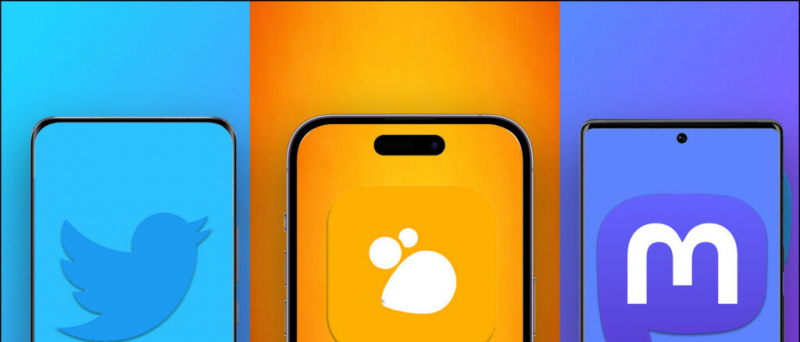ซัมซุง Galaxy S7 เป็นผู้มาใหม่ที่ร้อนแรงที่สุดในบรรดาเรือธงที่เปิดตัวในปีนี้เช่นกัน Galaxy S7 Edge ไม่มีการเปลี่ยนแปลงข้อร้องเรียนใด ๆ ด้วยรูปลักษณ์ภายนอกที่ยอดเยี่ยมและฮาร์ดแวร์ที่บรรจุพลังงานภายใน Galaxy S7 และพี่น้องที่ใหญ่กว่าได้เริ่มเข้าสู่ผู้บริโภคแล้วและเราโชคดีพอที่จะได้ลิ้มรสเรือธงนี้ไม่นานหลังจากที่มีการประกาศ

แฟล็กใหม่จาก ซัมซุง มาพร้อมกับ Android Marshmallow เวอร์ชันล่าสุดพร้อม UI ของ Samsung เอง คราวนี้ UI ดูแตกต่างจาก TouchWiz ที่เราเคยเห็นมาก่อนเล็กน้อยและเราได้เน้นบางจุดที่ผู้ใช้อาจไม่รู้
ลบอุปกรณ์ออกจากบัญชี Google
หลังจากใช้เวลาขุดนานหลายชั่วโมงในที่สุดฉันก็สามารถนำเคล็ดลับเทคนิคและคุณสมบัติทั่วไปของ Galaxy S7 มาให้คุณได้
มัลติทาสกิ้งที่ง่ายดาย
Galaxy S7 และ S7 Edge ช่วยให้คุณสามารถเปิดเมนูแอพล่าสุดของคุณและมองหาแอพที่รองรับในหน้าจอแยกสำหรับการทำงานหลายอย่าง นี่เป็นหนึ่งในคุณสมบัติที่มีประโยชน์ที่สุดที่ฉันพบเนื่องจากมีสถานการณ์เมื่อคุณเบื่อที่จะเปลี่ยนจากสองหน้าต่างครั้งแล้วครั้งเล่า มีสองวิธีที่แตกต่างกันในการทำงานหลายอย่างพร้อมกันบนโทรศัพท์เหล่านี้
โหมดแบ่งหน้าจอ - ช่วยให้คุณเห็นสองหน้าจอที่แตกต่างกันในเวลาเดียวกันและคุณสามารถเปิดได้ง่ายๆโดยแตะที่ปุ่มล่าสุดจากนั้นแตะที่กล่องแยกหน้าจอที่ด้านบนขวาของแท็บ

ปัดลงจากมุม - คุณสามารถปัดลงจากมุมบนซ้ายหรือมุมขวาบนของหน้าจอเพื่อย่อขนาดหน้าจอและปรับขนาดของแต่ละหน้าต่าง


การควบคุมหน้าจอแยก
- ลากวงกลมขึ้นหรือลงเพื่อจัดตำแหน่งใหม่
- แตะที่ไอคอนลูกศรออกเพื่อขยายหน้าจอ
- แตะที่ X เพื่อปิดหลายหน้าต่าง
- แตะไอคอนปัดเพื่อสลับหน้าจอบน / ล่าง
- แตะไอคอนรูปมือชี้เพื่อย้ายเนื้อหาจากหน้าต่างหนึ่งไปอีกหน้าต่างหนึ่ง
- แตะลูกศรในไอคอนเพื่อย่อหน้าจอเป็นฟอง
เคล็ดลับการแสดงผล
ปรับแต่งเสมอบนหน้าจอ
ตัวเลือกในการปิดการแสดงผลเสมอควรถือเป็นสิทธิ์ของผู้ใช้เนื่องจากบางครั้งแม้แต่แบตเตอรี่เพียงหนึ่งเปอร์เซ็นต์ก็อาจมีค่าใช้จ่ายสูง จำไว้เสมอว่า Samsung ได้รวมเอา Always on display ที่ปรับแต่งได้เข้าไว้ด้วยกัน คุณสามารถเปิดใช้งาน AOD และดูข้อมูลเช่นนาฬิกา / ปฏิทินและการแจ้งเตือนบนหน้าจอล็อกได้โดยใช้พลังงานน้อยที่สุด


- คุณสามารถเปิด / ปิดการแสดงผลได้ตลอดเวลา
- คุณสามารถเพิ่มพื้นหลังให้กับการแสดงผลเสมอ


เปลี่ยนสีที่แสดง

คุณสามารถเลือกจากตัวเลือกสีการแสดงผลต่างๆในการตั้งค่าการแสดงผล มีตัวเลือก Basic, AMOLED Cinema, AMOLED photo และ Adaptive display ให้เลือก
แก้ไขหน้าจอหลัก
แก้ไขหน้าจอหลักของคุณ
เพียงกดหน้าจอหลักค้างไว้เพื่อเข้าสู่โหมดแก้ไข การตั้งค่าเหล่านี้ช่วยให้คุณสามารถแก้ไขวอลเปเปอร์วิดเจ็ตธีมและปรับขนาดกริดได้จากตัวเลือกที่กำหนด เมื่อคุณเข้าสู่โหมดแก้ไขคุณสามารถเข้าถึงการตั้งค่าต่อไปนี้:
เปลี่ยนขนาดกริด - คุณสามารถเปลี่ยนขนาดของตารางหน้าจอที่คุณวางวิดเจ็ตได้ กริดที่ใหญ่ที่สุดคือ 5 × 5 ทำให้วิดเจ็ตมีขนาดกะทัดรัดมากขึ้นหรือให้คุณวางทางลัดได้มากกว่า 20 รายการ


ปรับขนาดวิดเจ็ต - จากจำนวนวิดเจ็ตคุณสามารถปรับขนาดได้เกือบทั้งหมด เพียงแค่กดไอคอนค้างไว้คุณสามารถลากเส้นสีน้ำเงินที่ขอบของกล่องได้
google play อัพเดทแอพไม่ได้
ใส่แอพในโฟลเดอร์เดียว - เพียงลากแอพหนึ่งไปวางทับแอพอื่นแล้ววางเพื่อวางแอพทั้งสองไว้ในโฟลเดอร์เดียวกัน หรือคุณสามารถเพิ่มได้โดยแตะ '+' ภายในโฟลเดอร์ที่มีอยู่แล้ว
เข้าถึงหน้าจอบรรยายสรุป - ปัดไปทางขวาจากโฮมเพจเพื่อเข้าถึงการบรรยายสรุปสำหรับฟีดข่าวล่าสุด กดปุ่มการตั้งค่าที่มุมขวาบนเพื่อปรับแต่งเนื้อหาข่าวที่คุณต้องการดู สิ่งนี้รวมเข้ากับแอพ Flipboard เดียวกับที่เราเห็นใน SGS6 หากไม่ต้องการคุณสามารถลบการบรรยายสรุปได้ เพียงแค่กดวอลเปเปอร์ค้างไว้ปัดไปทางขวาเพื่อบรรยายสรุปและปิดสวิตช์ที่ด้านขวาบน

หยุดเพิ่มไอคอนแอพใหม่ในหน้าจอหลัก: หากคุณไม่ต้องการให้แอปใหม่ ๆ ที่คุณติดตั้งมาเกะกะหน้าจอหลักให้ไปที่การตั้งค่า Play Store และยกเลิกการเลือก 'เพิ่มไอคอนลงในหน้าจอหลัก'


เข้าถึงได้ทันทีเมื่อแตะ: เนื่องจาก Galaxy S7 เป็นโทรศัพท์มือถือ Marshmallow คุณจึงเข้าสู่ Tap ได้ทันที กดปุ่มโฮมค้างไว้และ Now on Tap จะสแกนหน้าและส่งผลลัพธ์
เพิ่ม / ลบตัวเรียกใช้งานแอป
นี่เป็นคุณสมบัติใหม่ที่ Samsung รวมไว้ในสมาร์ทโฟนรุ่นนี้ เป็นตัวเลือกสำหรับผู้ที่ต้องการมีไอคอนทั้งหมดบนหน้าจอหลักแทนที่จะมีเครื่องเรียกใช้งานแอป


คุณสามารถเปิดหรือปิดการตั้งค่านี้ได้โดยใช้ตัวเลือกคุณสมบัติขั้นสูงในการตั้งค่าจากนั้นไปที่ตัวเลือก Galaxy Labs ที่ด้านล่าง ไปที่ห้องทดลอง Galaxy และเปิดหรือปิดตัวเลือก 'แสดงแอปทั้งหมดบนหน้าจอหลัก'


ตัวเปิดเกม

หากคุณชอบเล่นเกมและชอบแบ่งปันประสบการณ์การเล่นเกมของคุณ Samsung ก็มีคุณสมบัติที่เหมาะกับคุณ โฟลเดอร์ตัวเรียกใช้เกมคุณสามารถคลิกที่ปุ่มเมนูเล็ก ๆ ที่จะอยู่ที่มุมของจอแสดงผล จากนั้นจะให้ตัวเลือกต่อไปนี้แก่คุณ:

- บล็อกการแจ้งเตือนขณะเล่นเกม
- ปิดปุ่มย้อนกลับและปุ่มล่าสุดขณะเล่นเกม
- หยุดชั่วคราวและย่อเล็กสุดเกมลงในฟองลอย
- บันทึกการเล่นเกมของคุณและ / หรือจับภาพหน้าจอ
เคล็ดลับเกี่ยวกับกล้อง
เปิดใช้งานภาพเคลื่อนไหว - Galaxy S7 และ S7 Edge ยังมาพร้อมกับ Motion Photo ซึ่งเป็นคุณสมบัติที่จับภาพวิดีโอไม่กี่วินาทีก่อนและหลังการถ่ายภาพซึ่งคล้ายกับ Live Photos ของ Apple

กดปุ่มโฮมสองครั้ง เพื่อเปิดกล้องโดยตรงจากหน้าจอใดก็ได้

แต่งรูปให้สวยด้วยเครื่องมือเสริมความงาม - ช่วยให้คุณปรับสีผิวให้เรียบขึ้นเพิ่มปริมาณแสงบนใบหน้าทำให้ใบหน้าเรียวขึ้นขยายดวงตาและแก้ไขรูปร่างของใบหน้า

เปลี่ยนขนาดภาพ จากด้านซ้ายของหน้าจอ

เปลี่ยนเป็นโหมด Pro - คุณสามารถเปลี่ยนไปใช้โหมดโปรได้หากคุณต้องการมีประสบการณ์เหมือน DSLR เต็มรูปแบบคุณสามารถเปิดใช้งานได้โดยตรงจากเมนูโหมดหรือปัดไปทางซ้ายบนหน้าจอแอพกล้อง โหมด Pro ช่วยให้คุณสามารถปรับโฟกัสสมดุลสีขาว ISO และระดับแสงได้โดยการเลื่อนแถบเลื่อนขึ้นและลง

เปิดใช้งานการควบคุมด้วยเสียง - การควบคุมด้วยเสียงช่วยให้คุณคลิกรูปภาพโดยพูดว่า“ ยิ้ม”“ จับภาพ”“ ถ่าย” หรือ“ จับภาพ” คุณยังสามารถพูดว่า“ บันทึกวิดีโอ” เพื่อเริ่มบันทึกวิดีโอ

จะหาแอพที่ซ่อนอยู่ใน iphone ได้ที่ไหน
ถ่ายเซลฟี่ได้หลายวิธี คุณสามารถแตะปุ่มชัตเตอร์แตะบนหน้าจอแตะเซ็นเซอร์วัดอัตราการเต้นของหัวใจหรือกดปุ่มปรับระดับเสียงเพื่อคลิกเซลฟี่
ดาวน์โหลดอย่างรวดเร็ว
Samsung Galaxy S7 มีคุณสมบัติพิเศษที่เรียกว่า ดาวน์โหลดบูสเตอร์ ใช้เพื่อเพิ่มความเร็วในการดาวน์โหลดโดยใช้ Wi-Fi และ LTE ร่วมกัน ใช้ทั้งการเชื่อมต่อและเพิ่มความเร็วในการเชื่อมต่อแบบไฮบริดซึ่งอาจเร็วกว่าการเชื่อมต่อใด ๆ


หากต้องการเปิดใช้งานตัวเลือกนี้ให้ไปที่ การตั้งค่า> การตั้งค่าการเชื่อมต่อเพิ่มเติม และสุดท้ายเปิดใช้งานคุณสมบัติดาวน์โหลดบูสเตอร์ที่ดีโดยแตะตัวเลือกที่เกี่ยวข้องที่ด้านล่างของเมนู ตรวจสอบให้แน่ใจว่าคุณได้ปิดตัวเลือกนี้เมื่อคุณใช้งานแล้วมิฉะนั้นอาจกินข้อมูลของคุณโดยที่คุณไม่รู้ความลับเบื้องหลังความเร็วสูง
คลื่นเพื่อเปิดการแสดงผลปลุก
วันที่ผ่านไปคือการแตะสองครั้งและปลุกหน้าจอของคุณ Galaxy S7 มีคุณสมบัติที่ช่วยให้คุณสามารถเปิดการแสดงผลจากโหมดสลีปหรือโหมดเปิดตลอดเวลา สิ่งที่คุณต้องทำก็เพียงแค่โบกมือไปที่ขอบด้านบนซึ่งเป็นที่ตั้งของเซนเซอร์จับความใกล้เคียงจากนั้นหน้าจอจะตื่นขึ้นโดยอัตโนมัติ


คุณสามารถเปิดใช้งานได้จาก การตั้งค่า> การช่วยการเข้าถึง> ความคล่องแคล่วและการโต้ตอบ . เพียงเปิดใช้งาน“ เปิดหน้าจออย่างง่าย”
ใช้ Swipe Keyboard
แป้นพิมพ์แบบปัดช่วยให้คุณสามารถเลื่อนนิ้วไปตามแป้นพิมพ์จากตัวอักษรหนึ่งไปอีกตัวหนึ่งขณะพิมพ์บนแป้นพิมพ์ แป้นพิมพ์ของ Samsung จะเลือกงานที่แม่นยำสำหรับคุณและแสดงบนกล่องข้อความ คุณลักษณะนี้ถูกปิดโดยค่าเริ่มต้น แต่คุณสามารถเปิดใช้งานได้ทุกเมื่อและเราขอแนะนำสิ่งนี้หากคุณยังไม่ได้ดำเนินการ

ในการเปิดใช้งานให้เปิด การตั้งค่า> ภาษาและการป้อนข้อมูล> แป้นพิมพ์ Samsung> สลับแป้นพิมพ์ปัดเปิด .
เพิ่มประสบการณ์ด้านเสียง
คนรักดนตรีมักมองหาสิ่งที่จะทำให้ประสบการณ์เสียงดีขึ้นบนโทรศัพท์ของพวกเขา โชคดีที่ Galaxy S7 ช่วยให้คุณสามารถปรับแต่งการตั้งค่าเสียงให้ตรงกับความต้องการของคุณได้ มีเครื่องมือรูปแบบลูกบิดที่ดูดีเพื่อปรับระดับเสียง คุณสามารถหมุนปุ่ม Bass / Trebble และ Instrument / Vocal เพื่อสร้างโปรไฟล์ที่กำหนดเองได้


เพื่อเปลี่ยนการตั้งค่าเสียงที่คุณเปิด การตั้งค่า> เสียงและการสั่น> คุณภาพเสียงและเอฟเฟกต์> อีควอไลเซอร์ เพื่อเลือกโปรไฟล์เสียงที่ตั้งไว้ล่วงหน้า
วิธีปรับแต่งขณะใช้เฮดโฟนหรือหูฟัง:
- แตะขั้นสูงเพื่อทดสอบเสียงที่ปรับแต่งเสียง Galaxy S7 ให้เหมาะกับหูของคุณ
- เปิดสวิตช์“ UHQ upscaler”,“ Surround Sound” และ“ Tube Amp Pro” ตามต้องการ
ยกโทรศัพท์ขึ้นแนบหูเพื่อโทรออก
สิ่งนี้อาจฟังดูน่าเกียจเกินไป แต่เราชอบคุณลักษณะเล็ก ๆ น้อย ๆ ที่ช่วยประหยัดเวลาและทำให้ชีวิตของเราง่ายขึ้น ราวกับว่าการกดปุ่มโทรนั้นไม่ง่ายพอ โทรโดยตรง คุณลักษณะนี้ทำให้ง่ายยิ่งขึ้นโดยการโทรออกโดยอัตโนมัติเมื่อคุณยกโทรศัพท์แนบหูโดยเปิดหน้าจอรายชื่อ
![Screenshot_20160319-174305 [1]](http://beepry.it/img/featured/83/samsung-galaxy-s7-user-interface-hidden-features-38.png)
เพื่อเปิดใช้งานคุณสมบัตินี้ให้เปิด การตั้งค่า> คุณสมบัติขั้นสูง> เปิดใช้งานการโทรโดยตรง .
ใช้ง่าย
อีกทางเลือกหนึ่งที่มีประโยชน์มากสำหรับผู้ที่ไม่คุ้นเคยกับสมาร์ทโฟนคือ โหมดง่าย . ตัวเลือกนี้เหมาะสำหรับผู้เริ่มต้นใช้งาน Android โดยปกติแล้วจะมีไว้สำหรับเด็กและผู้สูงอายุ คุณสมบัติของ Samsung ที่คุ้นเคยนี้ช่วยลดความซับซ้อนของประสบการณ์ผู้ใช้ทั้งหมดในการแสดงไอคอนขนาดใหญ่ข้อความขนาดใหญ่และตัวเลือกน้อยลง จริงๆแล้วมันแทนที่ UI และฟีเจอร์ทั้งหมดด้วยชุดตัวเลือกและไอคอนพื้นฐาน


ในการเปิดใช้งานคุณสมบัตินี้ให้เปิดการตั้งค่าและเปิดใช้งานโหมดง่ายโดยตรงจากเมนู กลับไปที่หน้าจอหลักและคุณจะพบกับ Galaxy S7 ที่โง่ลง
เสียงแจ้งเตือนของ Twitter จะไม่เปลี่ยนแปลง
สรุป
คุณสมบัติที่น่าทึ่งมากมายยังคงอยู่ใน Galaxy S7 ที่ Idid ไม่ได้รวมไว้ในโพสต์นี้ แต่ฉันพยายามอย่างเต็มที่เพื่อปกปิดคุณสมบัติที่มีประโยชน์และใหม่ทั้งหมด โปรดแสดงความคิดเห็นและแจ้งให้เราทราบว่าโพสต์นี้มีประโยชน์หรือไม่และเขียนว่าคุณมีคุณสมบัติเจ๋ง ๆ อื่น ๆ ที่ไม่ได้ระบุไว้ที่นี่หรือไม่
ความคิดเห็นบน Facebook